Chrome on yksi tunnetuimmista verkkoselaimista, jota käyttävät miljoonat ihmiset ympäri maailmaa. Selain voi kuitenkin joskus kohdata ongelmia, kuten heikko suorituskyky, jumiutuminen tai välilehdet, jotka eivät vastaa. Tällaisissa tapauksissa käynnistä selain uudelleen, mikä voi olla tehokas ratkaisu ongelman ratkaisemiseen.
On useita syitä, miksi saatat haluta käynnistää Google Chromen uudelleen:
- Ongelmien korjaaminen: Chromen uudelleenkäynnistäminen voi auttaa korjaamaan useita ongelmia, kuten jumiutuneita sivuja, hitaita latausaikoja ja kaatumisia. Muistin tyhjentäminen: Jos sinulla on useita välilehtiä auki tai olet käyttänyt Chromea pitkään, se voi käyttää paljon tietokoneesi muistia. Chromen käynnistäminen uudelleen voi auttaa tyhjentämään osan muistista ja parantaa suorituskykyä. Päivitysten käyttöönotto: Chrome päivittää säännöllisesti virheiden korjaamiseksi ja uusien ominaisuuksien lisäämiseksi. Joskus nämä päivitykset vaativat uudelleenkäynnistyksen muutosten soveltamiseksi. Välimuistin ja evästeiden tyhjentäminen: Jos sinulla on ongelmia verkkosivuston kanssa, selaimen välimuistin ja evästeiden tyhjentäminen voi usein auttaa. Chromen uudelleenkäynnistys voi varmistaa, että välimuisti ja evästeet tyhjennetään kokonaan.
Google Chromen uudelleenkäynnistyksen vaiheet Windows-käyttöjärjestelmässä
Vaihe 1: Napsauta alla olevaa hakua voimme nähdä.
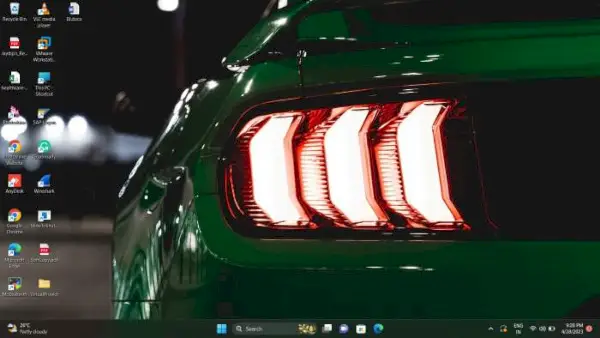
Vaihe 2: Etsi google chrome.
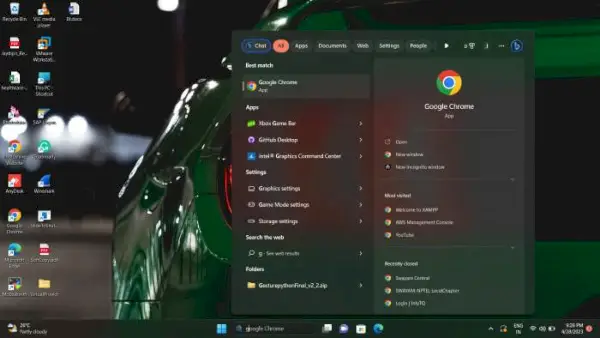
Vaihe 3: Napsauta osoitepalkkia.
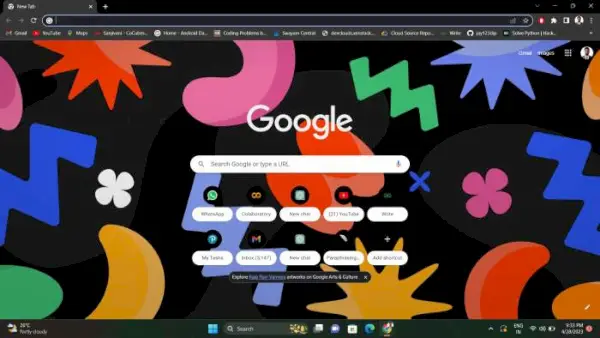
Vaihe 4: Kirjoita osoitepalkkiin 'chrome://restart' ja napsauta Enter voit nähdä t selain sammuu ja käynnistyy uudelleen.
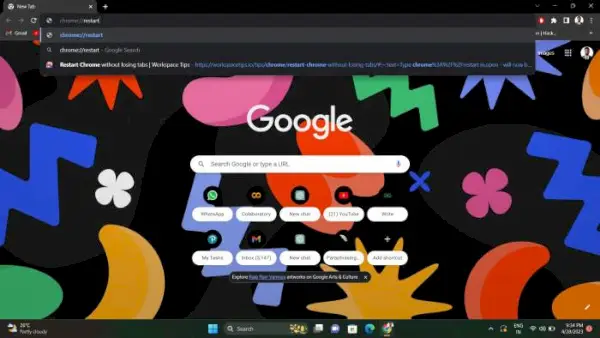
Vaihe 5: Chrome käynnistettiin uudelleen onnistuneesti. Sulje Chrome-ikkuna.
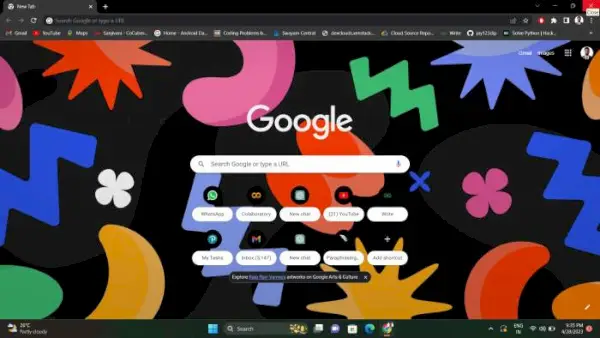
Meillä on Chrome-selaimen uudelleenkäynnistys onnistui. Voit käynnistää Chromen uudelleen mobiililaitteella noudattamalla samanlaisia vaiheita.
